Configuration Topal Scan
Avant de pouvoir utiliser Topal Scan, l'application doit d'abord être configurée. Topal a été conçu pour fonctionner en réseau. En conséquence, une distinction doit être faite dans la configuration entre Topal Server et Topal Client. Il est à noter que Topal peut également être configuré comme une installation locale de la même manière Vous devez également faire la différence entre la boîte de réception (Inbox) des factures fournisseurs et l'archivage des factures fournisseurs. La boîte de réception est utilisée comme stockage initial des factures fournisseurs encore à traiter, tandis que les archives sont utilisées pour stocker les factures fournisseurs déjà traitées. Les dossiers de la boîte de réception et des archives doivent toujours être situés à des endroits différents. Pour des raisons de comptabilité et de traçabilité, le dossier d'archives doit être sauvegardé à intervalles réguliers.
Références des chapitres
L'installation et la configuration de Topal Scan peuvent être configurées dans un environnement réseau (Figure 1) comme suit. Topal laisse ouverte la possibilité de stocker les fichiers de la boîte de réception et des archives sur le côté serveur ou sur des serveurs dédiés. Cela permet à différentes applications client d'accéder à la même base de données. Bien sûr, il n'est pas absolument nécessaire d'utiliser des serveurs dédiés, mais il peut être utile pour les sauvegardes cycliques.
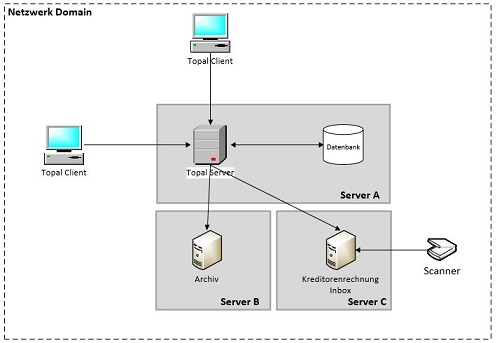
Figure 1 : Topal Scan – configuration réseau -exemple
Topal Scan peut être installé et configuré dans un environnement stand-alone (Figure 2). Ici aussi, une distinction doit être faite entre la boîte de réception et l'archivage. Dans une installation stand-alone, tous les emplacements de stockage au sein de l'ordinateur correspondant sont configurés.
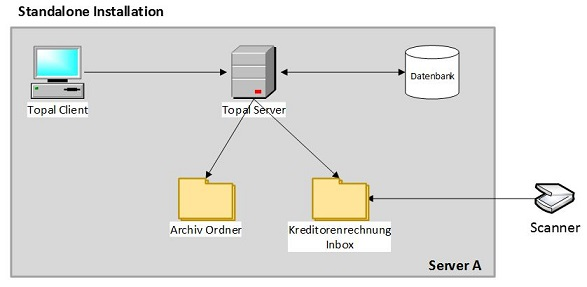
Figure 2 : Topal Scan – application stand-alone - exemple
Le stockage des archives est configuré dans le Topal Server Agent (Figure 3). Dans [Instance > Topal Server] vous trouverez la commande [Définir chemin d'archive].
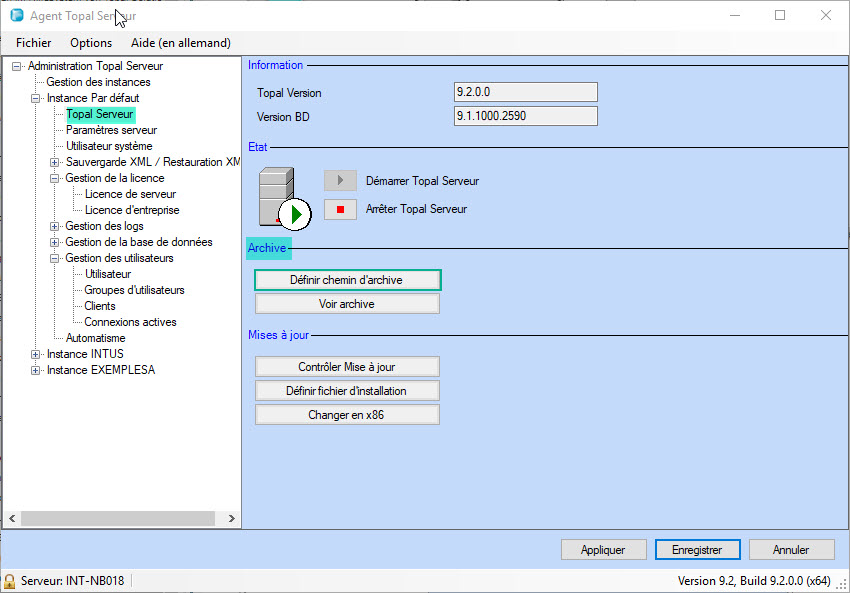
Figure 3 : Topal Server Agent - configuration du stockage des archives (Configuration du serveur)
Si l'option de menu [Définir chemin d’archive] est sélectionnée, la boîte de dialogue de fichier (Figure 4) s'ouvre. En fonction de votre installation, vous pouvez maintenant configurer un emplacement directement sur votre serveur local ou un serveur dédié via le réseau. Si aucun dossier n'a encore été créé, vous pouvez le faire directement à partir de cette boîte de dialogue. Pour garantir l'accès à un serveur/répertoire correspondant, un compte de service doit être configuré dans votre domaine réseau (Service Account).
 |
 |
|
Dossier local
|
Dossier réseau
|
Figure 4 : Topal Server Agent - configuration dossier stockage des archives (Configuration du serveur)
Remarque :
Le dossier de stockage des archives est un paramètre global et sert à stocker toutes les factures fournisseurs à archiver. Si des factures de fournisseurs de différents mandats sont stockées, Topal crée automatiquement un sous-dossier avec le nom de mandat correspondant.
Utilisation d'un système GED comme lieu de stockage
Topal offre la possibilité de configurer des systèmes de gestion de documents (Kendox, DocuWare ou SharePoint) comme stockage de documents. Cependant, cela nécessite une licence GED correspondante. Si Topal Scan est utilisé avec un système de gestion de documents, les documents sont stockés à l'emplacement approprié en fonction de votre configuration GED et fournis avec les métadonnées souhaitées (attributs de facture). Pour plus d'informations à ce sujet, voir le chapitre Systèmes de gestion des documents.
Configurez un compte de service dans votre environnement réseau (domaine) : Exemple de nom de compte : TopalServiceAccount / Mot de passe : topalserviceaccount. Ce compte de service nécessite les droits d'accès correspondants (droits de lecture et d'écriture) pour accéder au serveur et au répertoire souhaités (Exemple : \\archive server\archive ou \10.0.100.200\archive).
Configuration du service Topal Server Service
Une fois le compte créé, le service Topal Server doit être configuré :
Ouvrez les services Windows : [Démarrer > Panneau de configuration > Système et sécurité > Outils d'administration > Services]. A l'aide du menu contextuel, ouvrez les propriétés du Topal Server et entrez les informations de votre compte de service crée dans l'onglet Connexion [Topal Server > Propriétés > Connexion] (Figure 5).
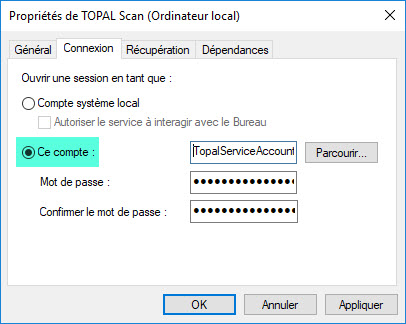
Figure 5 : Configuration service Topal Server
Après avoir configuré l'archive, vous pouvez configurer des mandats individuels pour Topal Scan. Sélectionnez le menu [Mandat > Propriétés] (Figure 6).

Figure 6 : Topal Scan - configuration boîte réception pour client
Dans la boîte de dialogue Propriétés du client, sélectionnez [Gestion des documents (GED) > Topal Scan] dans l'arborescence. (Figure 7). Cochez la case Utiliser Topal Scan et indiquez le chemin d'accès à la boîte de réception.
Vous pouvez configurer une boîte de réception séparée pour chaque mandat. Assurez-vous que les utilisateurs qui créent des transactions à partir de factures numérisées pour ce client ont les droits d'accès à ce dossier.
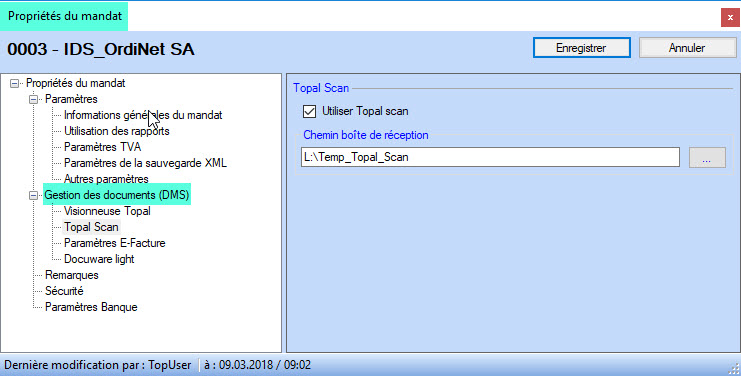
Figure 7 : Topal Scan - configuration boîte réception pour mandat
Sauvegardez ensuite ces paramètres.
